Cómo integrar Slack y Trello para una mayor eficiencia en tu flujo de trabajo
¿Eres usuario de Slack y Trello? ¿No sería genial si pudieras integrar ambos para hacer tu flujo de trabajo más eficiente? Buenas noticias: puedes hacerlo.

Con esta función, recibirás notificaciones automáticamente cuando se cree una tarjeta para que puedas tomar medidas rápidas. Los miembros de un Slack Workspace también pueden optar por unirse al espacio de trabajo de Trello.
Lo que necesitarás para conectar Slack y Trello
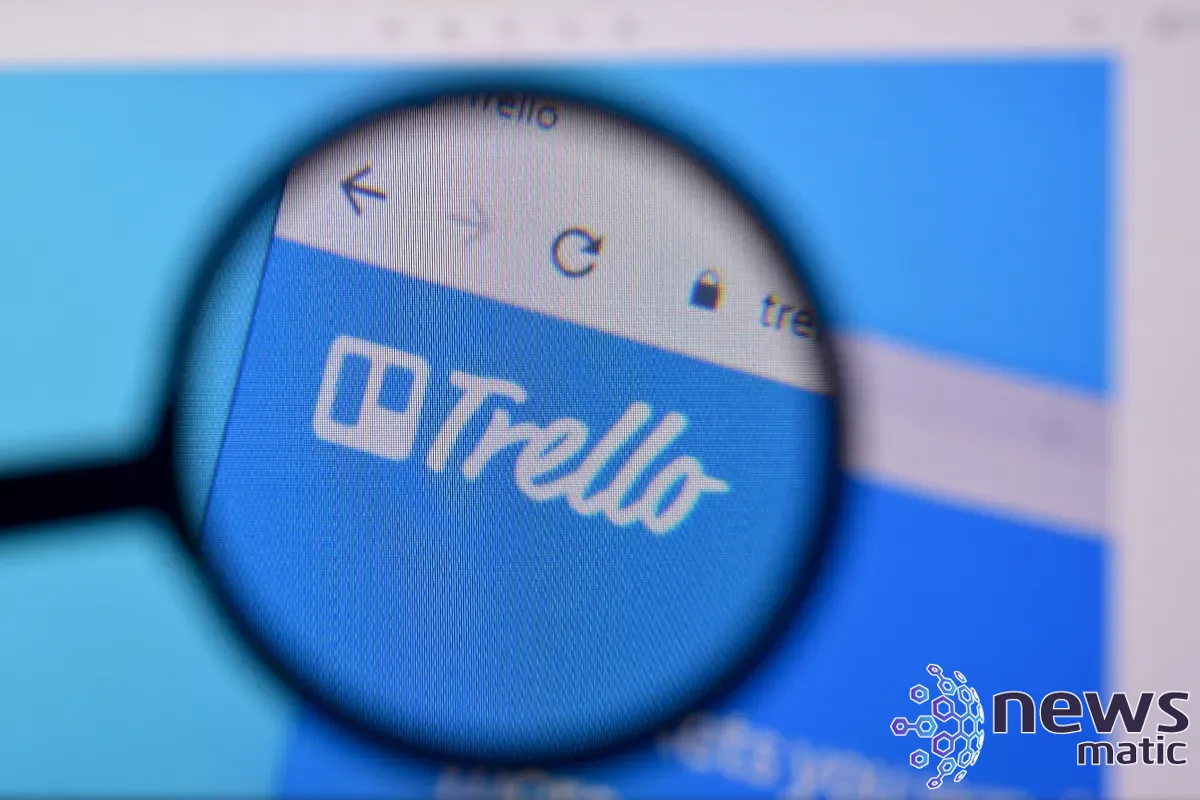
Para hacer esto funcionar, necesitarás cuentas válidas de Slack y Trello. Puedes usar una cuenta gratuita de Trello, pero si quieres acceder a todas las características de Slack, necesitarás una cuenta de Trello de pago. Con la cuenta de pago, obtendrás las siguientes características:
- Restricciones de membresía del espacio de trabajo
- Restricciones de creación de tableros
- Compartir tableros con invitados
- Restricciones de espacio de trabajo de Slack
Vamos a hacer esta conexión.
Cómo conectar Slack y Trello
Lo primero que debes hacer es iniciar sesión en Slack y Trello. Una vez que hayas hecho eso, abre el espacio de trabajo en Trello al que quieres conectarte a Slack y luego haz clic en el menú desplegable de Configuración. Desde el menú desplegable, selecciona Configuración del espacio de trabajo (Figura A).
Figura A
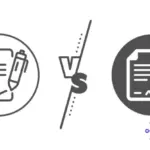 La batalla de las firmas electrónicas: Adobe Sign o DocuSign Descubre cuál es la mejor opción para tu negocio
La batalla de las firmas electrónicas: Adobe Sign o DocuSign Descubre cuál es la mejor opción para tu negocio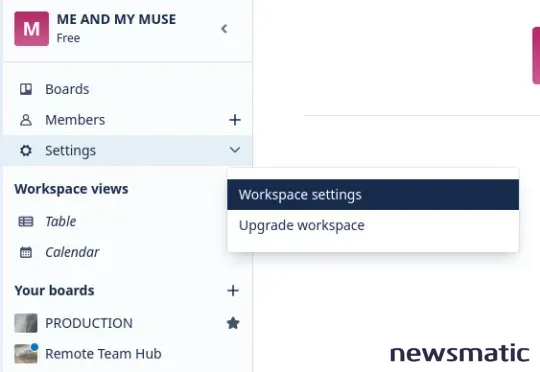
Desde la ventana de Configuración del espacio de trabajo (Figura B), haz clic en "Agregar a Slack".
Figura B
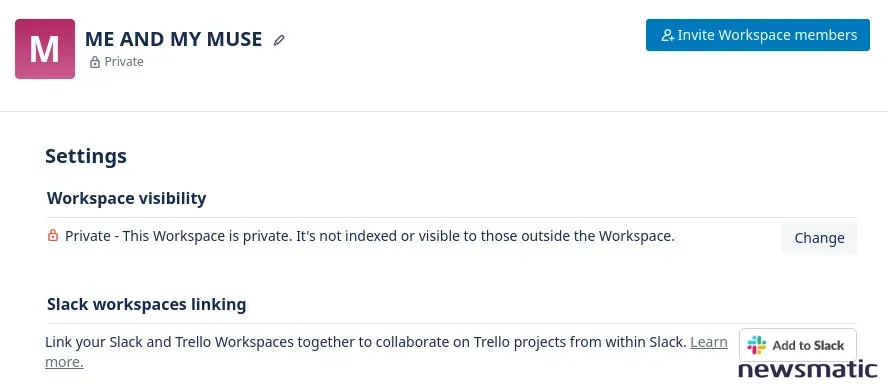
Se te pedirá que autorices la conexión y los permisos. Cuando se te solicite, haz clic en "Permitir" en ambas ocasiones, y la conexión estará lista.
Cómo añadir el Power-Up de Slack a Trello
A continuación, necesitamos añadir el Power-Up de Slack a Trello. Para ello, abre un Tablero en tu Espacio de trabajo y haz clic en "Power-Ups" en la parte superior del tablero. A continuación, haz clic en "Añadir Power-Ups" en el menú desplegable. En la ventana resultante, busca "Slack" y haz clic en "Añadir" para el Power-Up asociado (Figura C).
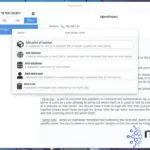 Cómo instalar y utilizar Projectpad para el almacenamiento seguro de secretos
Cómo instalar y utilizar Projectpad para el almacenamiento seguro de secretosFigura C
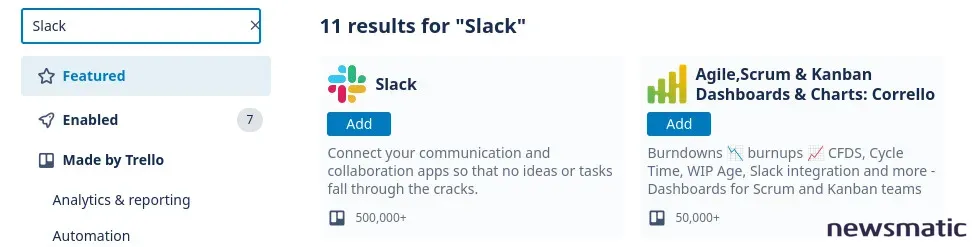
Ahora deberías ver un botón de Slack en la parte superior del tablero (Figura D).
Figura D

Haz clic en el botón de Slack. Ahora puedes seleccionar un canal al que enviar las notificaciones y configurar las acciones de Trello que se enviarán al canal de Slack (Figura E).
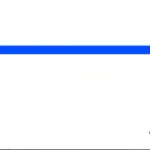 Twake: Una herramienta de comunicación y colaboración para empresas
Twake: Una herramienta de comunicación y colaboración para empresasFigura E
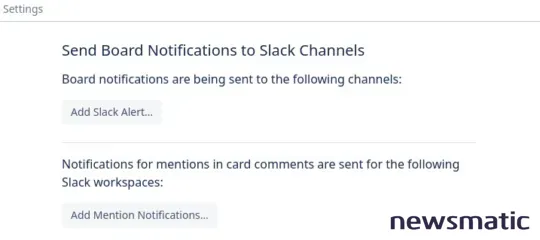
Una vez que hayas configurado las alertas, haz clic en "Hecho". Ahora comenzarás a ver esas alertas enviadas al canal de Slack que has configurado. Puedes actuar si es necesario.
Un flujo de trabajo más sencillo
Si estás buscando simplificar tu flujo de trabajo entre Trello y Slack, esta es una excelente manera de hacerlo. No solo verás notificaciones de las tarjetas de Trello en Slack, sino que también podrás tomar medidas con respecto a esas alertas. Esta es una forma estupenda de hacer tu trabajo más fácil, no solo para ti, sino también para cualquier persona en el canal de Slack con acceso a Trello.
 Cómo crear y utilizar grupos de tareas en Orangescrum para la gestión de proyectos ágiles
Cómo crear y utilizar grupos de tareas en Orangescrum para la gestión de proyectos ágilesEn Newsmatic nos especializamos en tecnología de vanguardia, contamos con los artículos mas novedosos sobre Software, allí encontraras muchos artículos similares a Cómo integrar Slack y Trello para una mayor eficiencia en tu flujo de trabajo , tenemos lo ultimo en tecnología 2023.

Artículos Relacionados